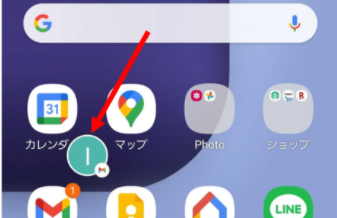この記事は、Galaxy A7、Android 10 での説明です。
通知がくるとアプリのアイコンくらいの大きさの丸いアイコンが現れて、ちょっと邪魔に感じることがあります。
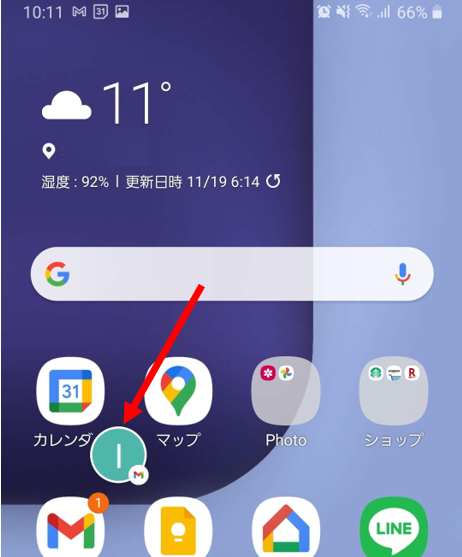
スワイプすると違う場所に動いてくれますが、ホーム画面に表示されるだけではなく、どのアプリを開いてもこのアイコンは表示されたままです。
「スマートポップアップ表示」機能
実はこれ、「スマートポップアップ表示」という便利機能だそうです。(Galaxyの機能らしいです)
「設定」→「便利な機能」→「スマートポップアップ表示」とタップしていくと、アプリごとに表示のオン/オフを切り替えられます。
「スマートポップアップ表示」の説明にも書いてありますが、マルチウィンドウに対応するアプリのみなので、マルチウィンドウ対応でないアプリは設定にも表示されません。
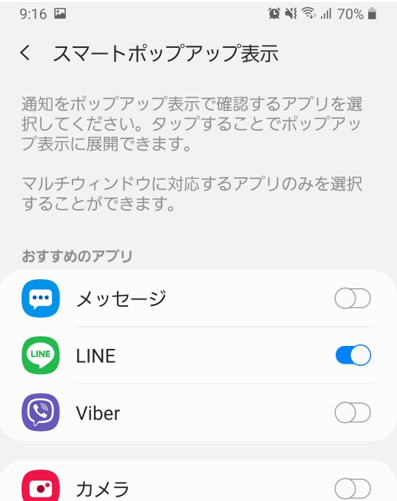
丸いアイコン をタップすると、ポップアップウィンドウが表示され、そこで確認することもできるようになっています。
をタップすると、ポップアップウィンドウが表示され、そこで確認することもできるようになっています。
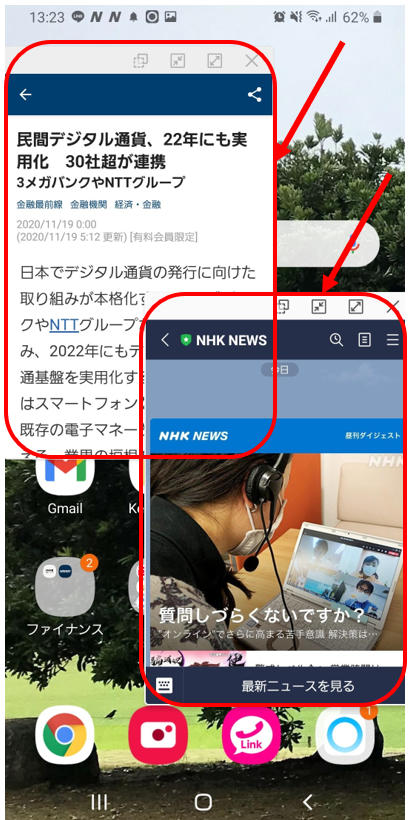
ちょっと邪魔だと思っていましたが、LINEやGmailなど、見逃してしまわないようにしたい大切なアプリにだけ設定しておけば、意外と使えるのかもしれません。
LINEトークももっと便利に:LINEトークの通知オン/オフ
ちなみに、LINEなどは大切な人からのトークだけを通知オンにしておくこともできます。
トークリストで、切り替えたいトークをロングタップ(長押し)すると表示されるメニューから「通知〇〇」をタップするだけです。
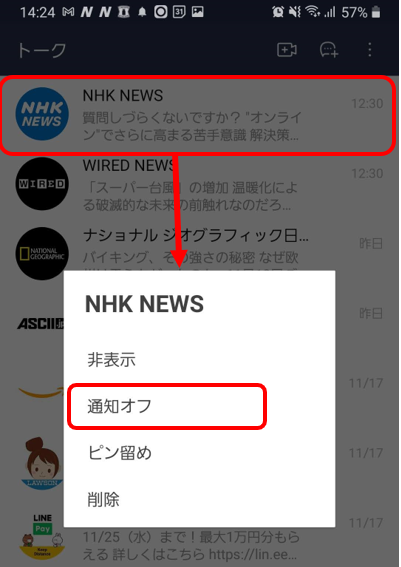
これを使えば、「スマートポップアップ表示」も大切な人からだけ表示されるようにできます。
おまけ:いろいろな通知
ステータスバーの通知・通知パネルの通知
アプリの通知は画面上部のステータスバーにアイコンで表示されますし、ステータスバーを下にスワイプすると、通知パネルが表示されます。
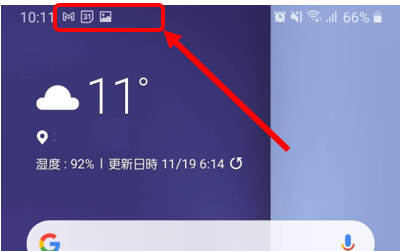
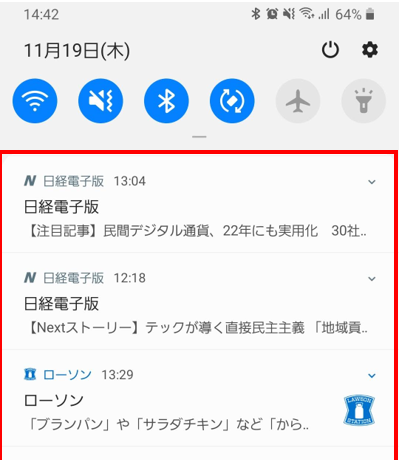
アプリアイコンのバッジ(通知ドット)
アプリアイコンの右上に●印が表示されたり 、丸の中に数字が表示される
、丸の中に数字が表示される 「アプリアイコンのバッジ」でも通知を確認できます。
「アプリアイコンのバッジ」でも通知を確認できます。
「アプリアイコンのバッジ」は「設定」→「通知」→「アプリアイコンのバッジ」で設定を変更できます。